Slik avslutter du en Mac fra Terminal

Avanserte Mac-brukere kan ønske å stenge en datamaskin fra kommandolinjen. Dette kan være nyttig for ekstern administrasjon med ssh, i situasjoner der en Mac oppstartes i Single User Mode, eller mange andre forhold ved feilsøking og systemadministrasjon.
Det er flere måter å slå av en Mac fra kommandolinjen, vi skal dekke to av de enkleste metodene ved hjelp av enkel syntaks.
Mac Terminal tilbyr mange kommandoer for å håndtere ulike oppgaver og systemfunksjoner, og så naturlig tilbyr kommandolinjen også en metode for å slå av en Mac-datamaskin fra Terminal også.
Et viktig advarsel: Slå av en Mac via kommandolinjen skjer øyeblikkelig. Det er ingen bekreftelse, ingen advarselsdialog, ingen stopp for å lagre dokumenter, ingen ber om å lukke apper eller lagre noe. I stedet vil Macen øyeblikkelig avslutte all aktivitet som skjer og umiddelbart slå av datamaskinen. Dette kan føre til tap av data, så vær sikker på at du er klar til å slå av en Mac hvis du utsteder disse kommandoene.
Stenger av en Mac fra Command Line med 'shutdown'
Apt for navnet, kommandoen 'shutdown' kan stenge en Mac, samt starte en Mac via Terminal. For å slå av en Mac med shutdown-kommandoen, vil du bruke -h-flagget og gi deg tid til å "nå" gjøre syntaksen slik:
sudo shutdown -h now
Så snart du slår tilbake og godkjenne kommandoen, stopper og slår Macen alle applikasjoner og prosesser og slår datamaskinen ned. Det er ingen advarsel og ingen dialog, det skjer umiddelbart.
Med mindre du er aktivt logget inn som roten bruker (via en eller annen bruker), må du prefikse avslutningskommandoen med 'sudo' for å gi kommandoen superuserrettigheter, og krever dermed et administrativt passord.
Hvis du har lyst til å prøve dette selv (og du har alle data lagret og ingenting viktig å åpne) gjør du følgende:
- Åpne terminalen i Mac OS (funnet i / Programmer / Verktøy / mappe)
- Skriv inn følgende kommandosyntaks nøyaktig:
- Treff returnøkkel og autentiser med et administrativt passord for å øyeblikkelig slå Mac-maskinen av
sudo shutdown -h now

Macen vil øyeblikkelig stenge ned. Ingen data lagres, og ingen dialoger blir bekreftet. Avsluttingen skjer øyeblikkelig.
Du kan også bruke -h-flagget til å angi en tid eller dato for å stenge datamaskinen, for eksempel om 30 minutter, men hvis du vil slå Mac-maskinen av med en gang, vil du bruke parameteren "nå" med -h-flagget heller enn et tall.
Stenger av en Mac i XX minutter fra kommandolinjen
Hvis du har lyst til å sette en forsinkelse på avslutningen, kan du bruke følgende kommandosyntaks i stedet:
sudo shutdown -h +30
Erstatt "30" med et hvilket som helst antall minutter for å slå av Macen i løpet av den tiden. For eksempel hvis du setter "2" i stedet for 30 så slår du av Mac-maskinen om 2 minutter.
Slå av en Mac via Terminal med "stop"
Kommandoen 'halt' kan også øyeblikkelig stenge en Mac via kommandolinjen. Prosessen og syntaksen for "stopp" for å slå av en Mac er som følger:
- Åpne Terminal .app i Mac OS
- Skriv inn syntaxen for halt-kommandoen nøyaktig som beskrevet:
- Trykk på retur-tasten, autentiser med sudo for å øyeblikkelig stenge Mac-en
sudo halt
Enten du bruker "halt" eller "shutdown", spiller ingen rolle egentlig, det er for det meste preferanse og hva du kan huske når det er nødvendig.
For øvrig kan shutdown-kommandoen også brukes til å starte en Mac fra kommandolinjen ved å bruke -r-flagget i stedet for -h-flagget.
Husk at for de fleste brukere ikke kommandolinjens tilnærming ikke kommer til å bli bedre eller raskere enn å få tilgang til Apple-menyen Slå av-alternativet eller ved å bruke hurtigtastene på hovedtasten, er dette virkelig rettet mot avanserte brukere som allerede er på kommandolinjen uansett.








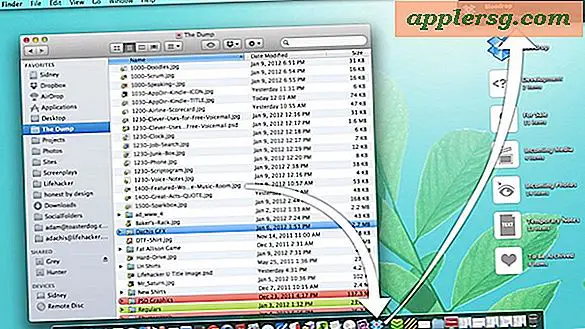



![Dette er iPhone 6 og iPhone 6 Plus [Bilder og videoer]](http://applersg.com/img/iphone/805/this-is-iphone-6-iphone-6-plus.jpg)